- Categories Gyro-n MEO管理機能, Gyro-n SEO, Gyro-n SEO管理機能
タグ管理
Gyro-nのタグ管理画機能の使い方について解説します。
Gyro-nのタグ管理機能とは?
Gyro-nでは、キーワードのグループ化を行う際、タグ機能を利用します。タグは自由に作成でき、無制限に割当てできるため、利用したいシーンに合わせて自由に活用いただけます。
例えば、
・直近、ベンチマークしているキーワードのみ表示したい
・レポート化するために必要なキーワードのみ表示したい
・カテゴリ毎に分けてキーワードを表示したい
などご自由に活用ください。
注意
Gyro-n SEOには、タグの他にも「グループ管理」がございます。「グループ」を大分類、「タグ」を小分類としてお使い頂くこともおすすめです。
Gyro-n SEOには、タグの他にも「グループ管理」がございます。「グループ」を大分類、「タグ」を小分類としてお使い頂くこともおすすめです。
タグの新規作成と割り当て方法
左メニューの「順位チェック」より、順位チェック画面を開いてください。
タグ付けしたいキーワードのチェックボックスをオンにし、「タグ」ボタンをクリックします。
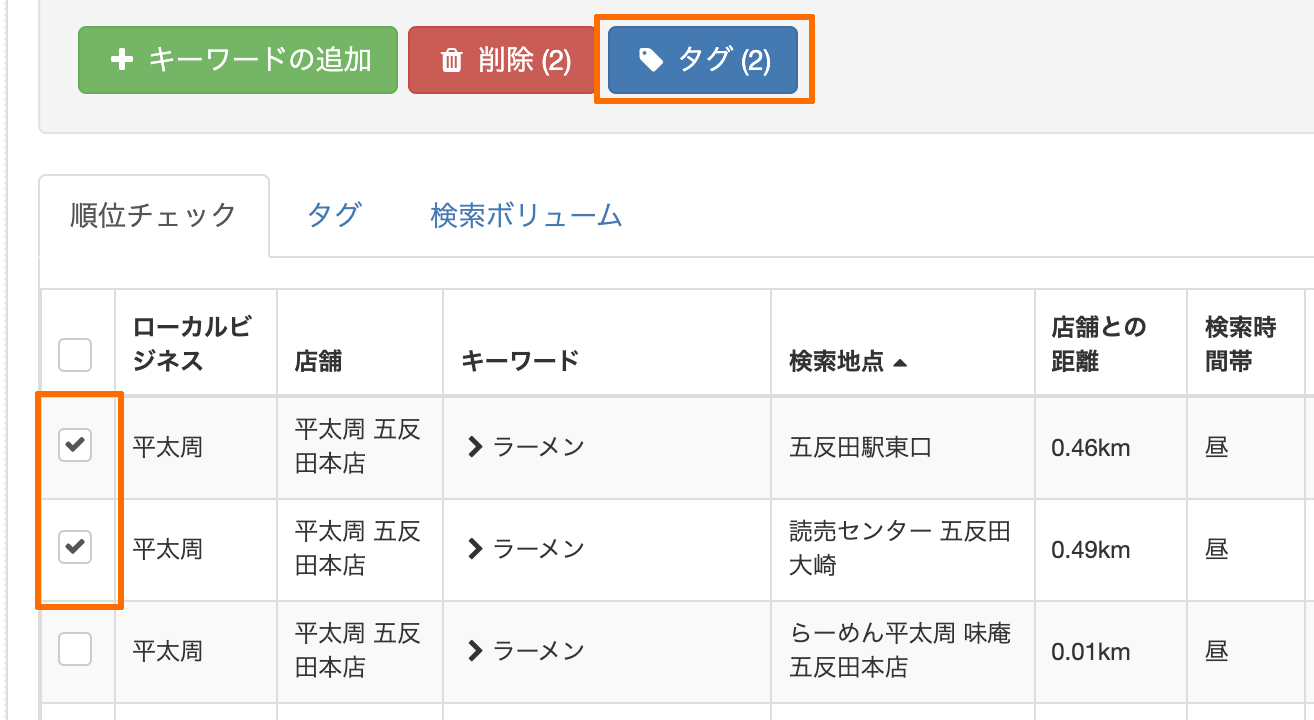
「タグの編集」画面が表示されますので、「タグを新規作成して割当」を選択し、タグ名を入力し保存してください。
※既に作成済みのタグに紐付ける際には「既存のタグを割当」から選択してください。
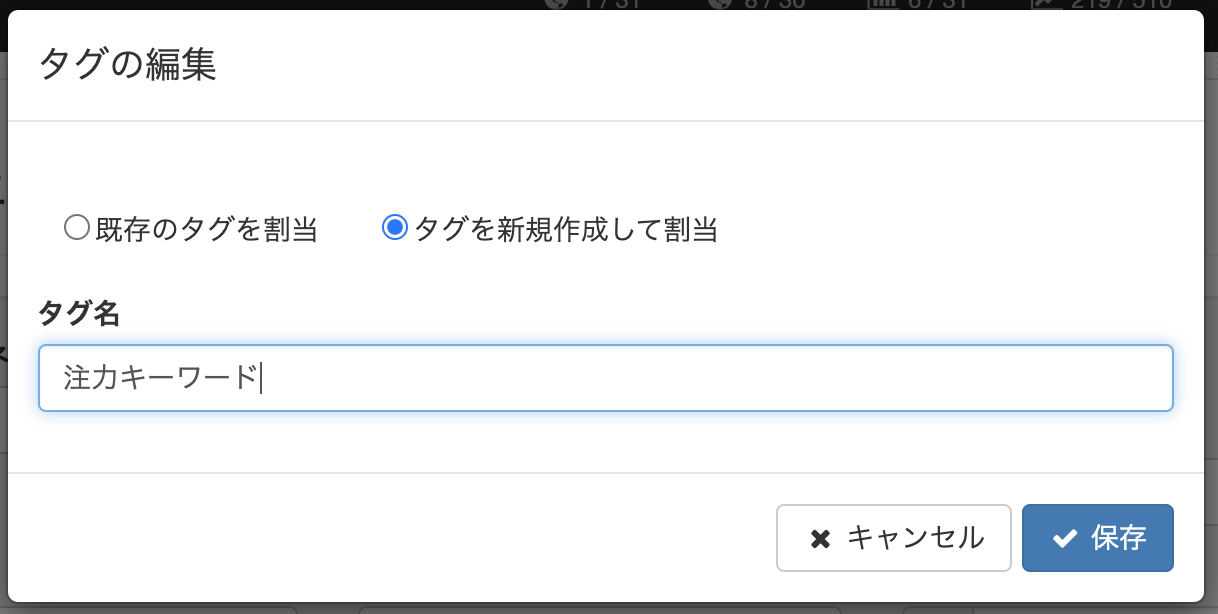
タグ付けされたキーワードの表示
「タグ」のタブを選択すると、タグ情報が一覧表示されます。
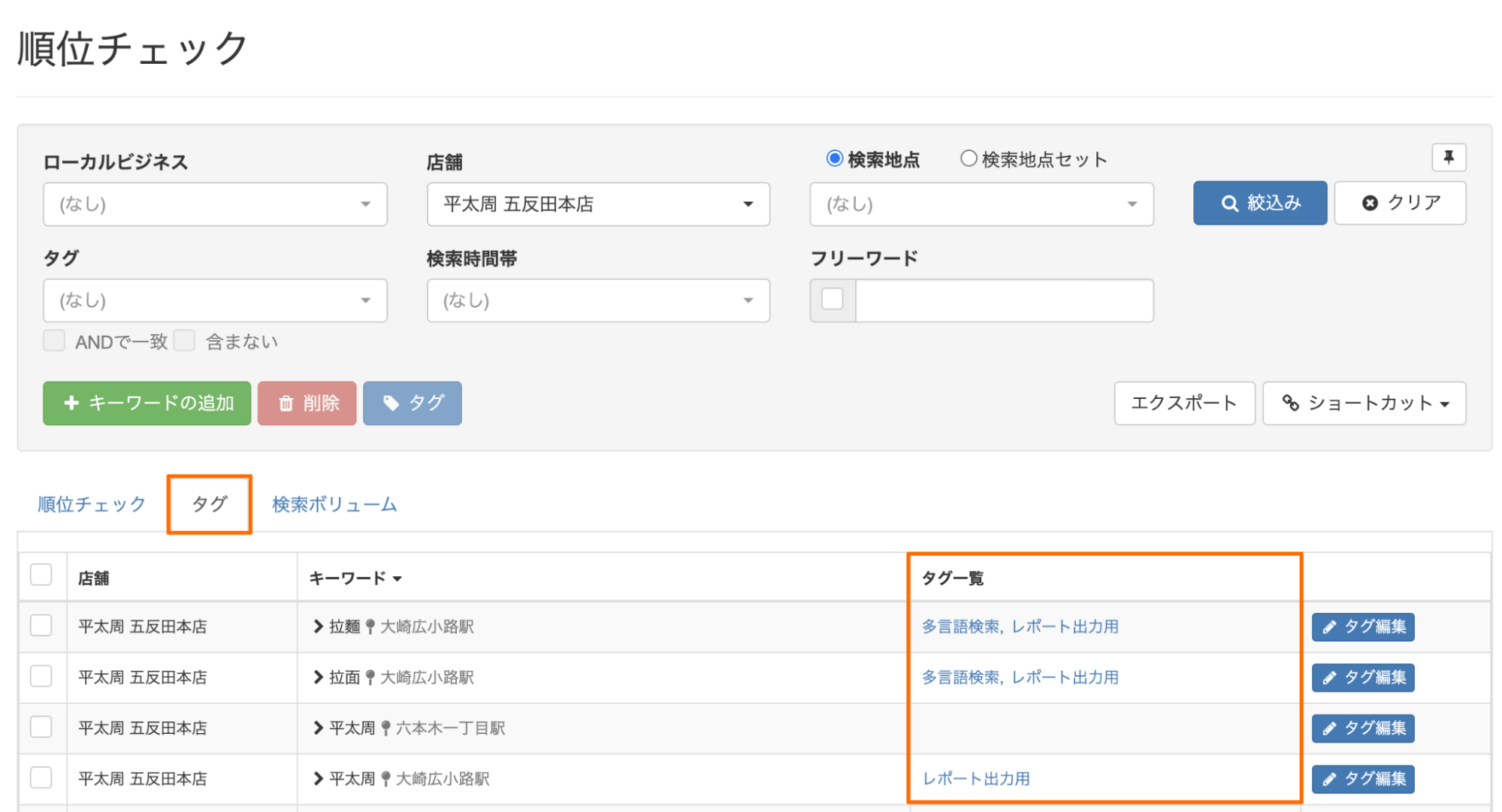
青い「タグ編集」ボタンから、キーワードに付与するタグの追加・削除ができます。
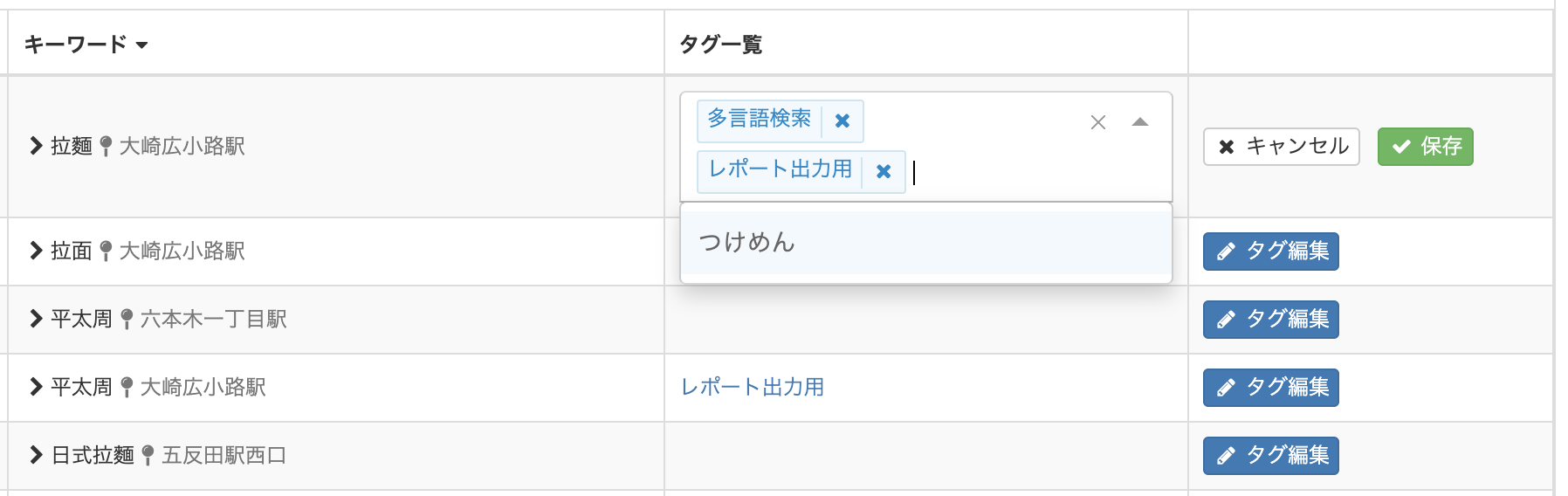
タグを基にしたキーワードの抽出表示
「タグ」のプルダウンからは、複数のタグを選択できますが、その場合は「OR」検索条件(AとBのタグどちらかを含む)となります。
AとBのタグを両方とも含むキーワードを抽出したい場合は、「AND検索一致」にチェックを入れます。
また、あるタグを含まずに抽出したい場合は、「含まない」にチェックを入れてください。
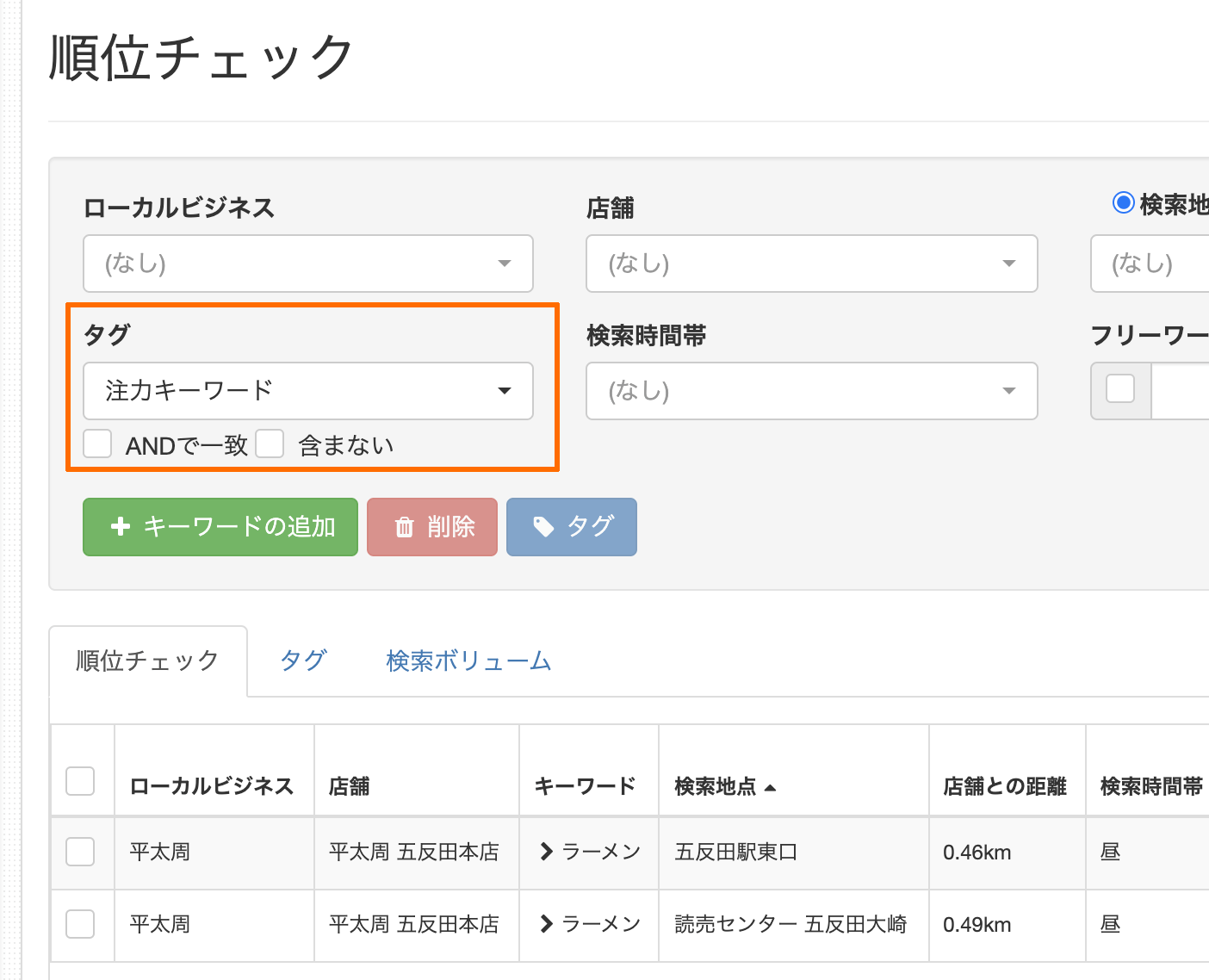
タグ管理画面の見方
左メニューの「タグ管理」をクリックしてください。作成済みのタグとそのキーワード数の一覧が表示されます。
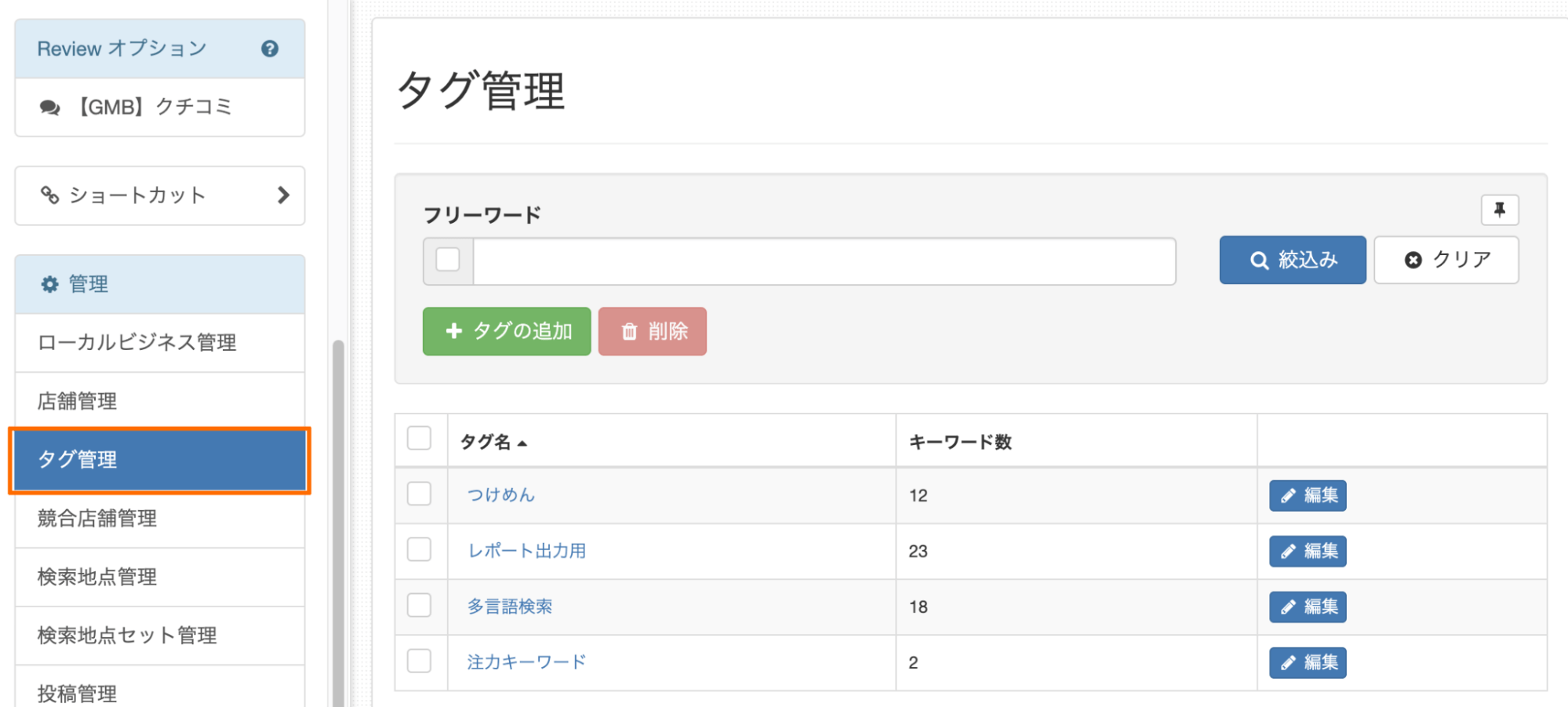
タグ管理の項目
| 項目 | 内容 |
|---|---|
| タグ名 | タグの名称が表示されています。「編集」ボタンからタグ名を変更できます。 タグ名をクリックすると、タグでフィルタリングされた状態の順位チェック画面に遷移します。 |
| キーワード数 | 各タグが割当てられているキーワード数が表示されます。 タグを削除しても、割当てられているキーワードそのものが削除されることはございません。 |

